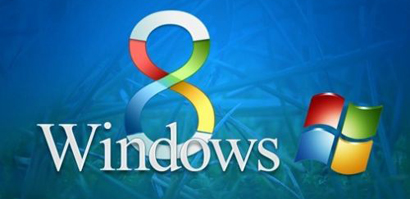;
二、在一张图片上设定多个链接
;
有些网页在一张大图片上做了多个链接,这样访问者可以通过点击图片的不同位置进入不同的页面,这是应用了图像热区域的概念,我们可以参照下述步骤实现。
;
第一步:在Dreamweaver MX 2004中可以先选中图像,此时可以在图像属性面板上看见一个“Map区域,在其下方有三个淡蓝色的工具图标,即矩形、圆形和多边形。
;
第二步:根据需要用鼠标选中其中的一个,再把鼠标移到图像上拖拽出一块淡蓝色的区域。
;
第三步:在属性面板中的“Link输入框中填写需要链接的网页地址,这样一个图像热区域就做好了。
;
同样,再对这幅图像设定多个图像热区域,也就可以实现点击图片的不同区域进入不同的页面了。
;
三、定制页面内跳转的链接
;
如果你经常在网上订阅免费的电子杂志,或者浏览超长的页面应该对这种标签链接不陌生,这是通过一个类似目录的列表来方便地跳转到页面内任何部分。
;
第一步:在Dreamweaver MX 2004中先确定链接指向的位置,也就是屏幕跳转后停留的位置,接着选中目标文本并运行“Insert→Named Anchor命令。
;
第二步:在“Anchor name输入框中键入标签名称(比如test3),这时在文本下面会自动出现一个锚式标记来区别开普通的文本内容(如图2)。
;
 |
;
图2
;
第三步:在属性板的“Link输入框中输入“#test3,其中test3就是刚才设置的名字,这样即可实现页面内跳转功能了。
;
提示:如果想指向另外一页中的某个位置也可以,把这个锚式标记放过去就行了。